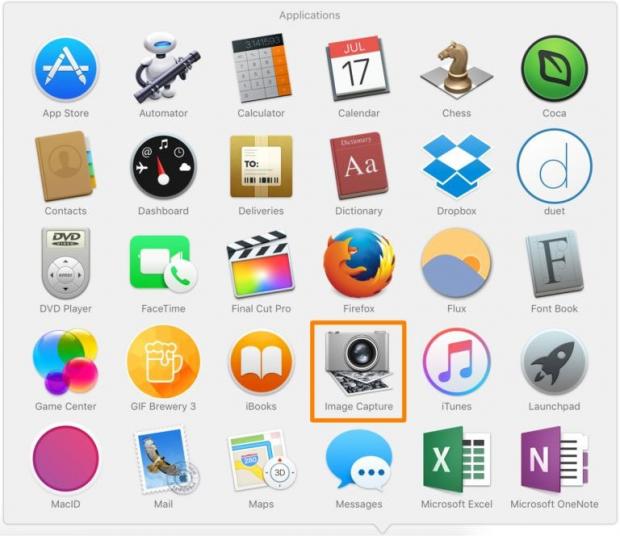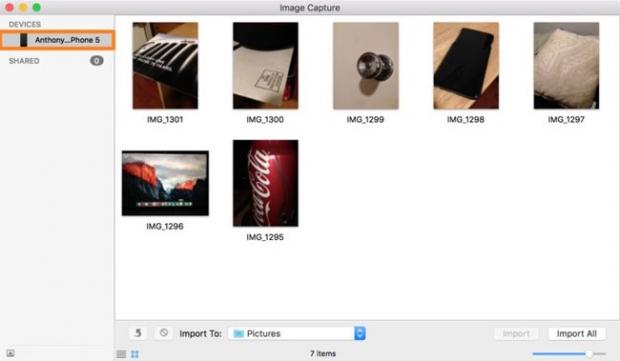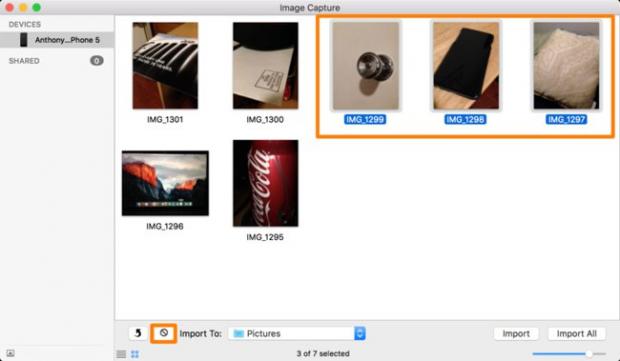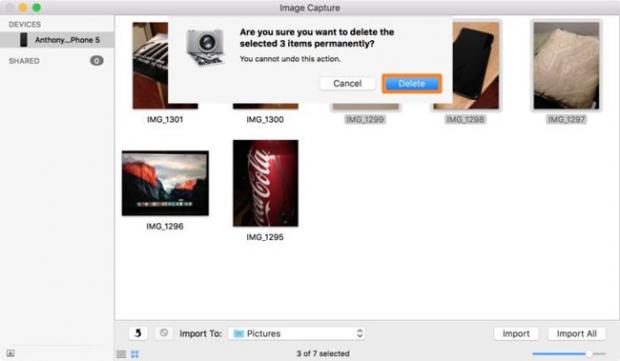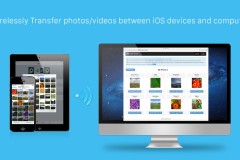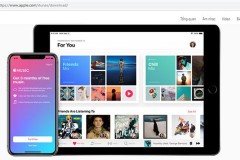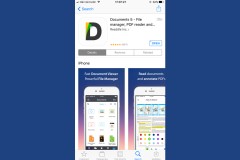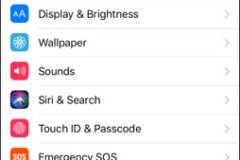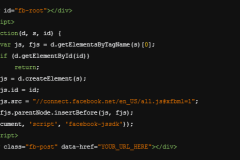Trên máy Mac có ứng dụng khá hữu ích là Image Capture, giúp người dùng có thể quản lý toàn bộ số lượng hình ảnh hay video có trong iPhone hoặc iPad. Ứng dụng này có sẵn trong máy Mac ở trong mục Applications, nên chúng ta không cần phải cài đặt thêm bất cứ phần mềm hay ứng dụng nào hỗ trợ, mà có thể thực hiện xóa ảnh, video từ iPhone/iPad ngay trêm máy Mac thuận tiện và nhanh chóng.
Khi truyền toàn bộ hình ảnh từ iPhone/iPad sang máy Mac, chúng ta có thể dễ dàng quan sát mọi hình ảnh, video.Từ đó tránh những thao tác nhầm lẫn như xóa ảnh quan trọng. Bên cạnh đó, chúng ta có thể thực hiện các thao tác chọn ảnh chỉ với cú lick chuột hay kéo thả chuột đơn giản.
Xóa hình ảnh trên iPhone/iPad bằng Image Capture
Bước 1:
Trước hết, bạn cần phải kết nối iPhone hoặc iPad vào máy Mac thông qua dây cáp USB.
Lưu ý, để có thể sử dụng Image Capture bạn cần phải sử dụng dây nối USB giữa hai thiết bị.
Bước 2:
Chúng ta mở ứng dụng Image Capture trong máy Mac. Bạ hãy vào thư mục Applications để tìm kiếm ứng dụng Image Capture.
Bước 3:
Trong giao diện ứng dụng Image Capture, bạn nhìn sang thanh sidebar mục Devices sẽ xuất hiện thiết bị được ghép nối với Mac. Bạn chọn thiết bị iPhone hoặc iPad.
Ngay sau đó chúng ta sẽ thấy toàn bộ hình ảnh hoặc video trong mục Camera Roll. Nếu như bạn nhận được thông báo yêu cầu 'tin tưởng thiết bị của bạn' từ máy Mac, hoặc để 'tin tưởng máy tính của bạn' từ thiết bị iOS tương ứng, nhấn Yes để tiếp tục thực hiện.
Bước 4:
Tại danh sách ảnh trên iPhone/iPad, bạn có thể chọn lựa ảnh hoặc video muốn xóa sau đó nhấn nút Delete.
Bước 5:
Chúng ta sẽ nhận được thông báo có chắc chắn muốn xóa những hình ảnh đã chọn không. Nếu chắc chắn muốn xóa, nhấn vào nút Delete màu xanh.
Như vậy, những hình ảnh hoặc video muốn xóa đã không còn trong ứng dụng Image Capture và ngay cả trong bộ sưu tập trên thiết bị iPhone/iPad rồi đó. Bạn thực hiện các thao tác tương tự để xóa hình ảnh và video khác.
Trên đây, chúng tôi đã hướng dẫn bạn cách xóa ảnh, video từ Camera roll iPhone/iPad ngay trên máy Mac. Từ giờ, bạn đã có thêm cách để có thêm phương pháp quản lý bô sưu tập của mình trên iPhone/iPad với vài thao tác đơn giản.
- 20 phím tắt tiện lợi khi sử dụng Mac OS X
- 220 tổ hợp phím tắt trên Excel cho Windows và Mac OS
Chúc các bạn thực hiện thành công!
Cập nhật: 26/07/2016 Nguyễn Trang (Tham khảo techrum)